arduino学习笔记4–利用数组使6个led闪烁
- 格式:docx
- 大小:78.92 KB
- 文档页数:2
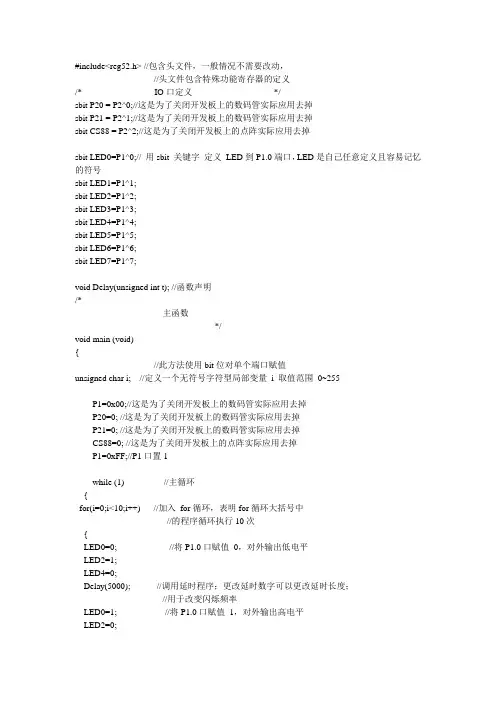
#include<reg52.h> //包含头文件,一般情况不需要改动,//头文件包含特殊功能寄存器的定义/*-------------------------IO口定义----------------------------*/sbit P20 = P2^0;//这是为了关闭开发板上的数码管实际应用去掉sbit P21 = P2^1;//这是为了关闭开发板上的数码管实际应用去掉sbit CS88 = P2^2;//这是为了关闭开发板上的点阵实际应用去掉sbit LED0=P1^0;// 用sbit 关键字定义LED到P1.0端口,LED是自己任意定义且容易记忆的符号sbit LED1=P1^1;sbit LED2=P1^2;sbit LED3=P1^3;sbit LED4=P1^4;sbit LED5=P1^5;sbit LED6=P1^6;sbit LED7=P1^7;void Delay(unsigned int t); //函数声明/*------------------------------------------------主函数------------------------------------------------*/void main (void){//此方法使用bit位对单个端口赋值unsigned char i; //定义一个无符号字符型局部变量i 取值范围0~255P1=0x00;//这是为了关闭开发板上的数码管实际应用去掉P20=0; //这是为了关闭开发板上的数码管实际应用去掉P21=0; //这是为了关闭开发板上的数码管实际应用去掉CS88=0; //这是为了关闭开发板上的点阵实际应用去掉P1=0xFF;//P1口置1while (1) //主循环{for(i=0;i<10;i++) //加入for循环,表明for循环大括号中//的程序循环执行10次{LED0=0; //将P1.0口赋值0,对外输出低电平LED2=1;LED4=0;Delay(5000); //调用延时程序;更改延时数字可以更改延时长度;//用于改变闪烁频率LED0=1; //将P1.0口赋值1,对外输出高电平LED2=0;LED4=1;Delay(5000);}for(i=0;i<10;i++){LED0=0; //将P1.0口赋值0,对外输出低电平LED2=1;LED4=0;Delay(60000); //调用延时程序;更改延时数字可以更改延时长度;//用于改变闪烁频率LED0=1; //将P1.0口赋值1,对外输出高电平LED2=0;LED4=1;Delay(60000);}//主循环中添加其他需要一直工作的程序}}/*------------------------------------------------延时函数,含有输入参数unsigned int t,无返回值unsigned int 是定义无符号整形变量,其值的范围是0~65535------------------------------------------------*/void Delay(unsigned int t){while(--t);}。
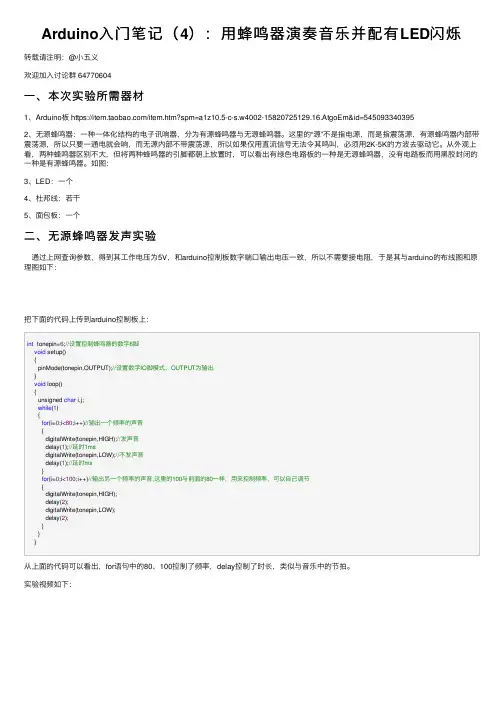
Arduino⼊门笔记(4):⽤蜂鸣器演奏⾳乐并配有LED闪烁转载请注明:@⼩五义欢迎加⼊讨论群 64770604⼀、本次实验所需器材1、Arduino板 https:///item.htm?spm=a1z10.5-c-s.w4002-158********.16.AtgoEm&id=5450933403952、⽆源蜂鸣器:⼀种⼀体化结构的电⼦讯响器,分为有源蜂鸣器与⽆源蜂鸣器。
这⾥的“源”不是指电源,⽽是指震荡源,有源蜂鸣器内部带震荡源,所以只要⼀通电就会响,⽽⽆源内部不带震荡源,所以如果仅⽤直流信号⽆法令其鸣叫,必须⽤2K-5K的⽅波去驱动它。
从外观上看,两种蜂鸣器区别不⼤,但将两种蜂鸣器的引脚都朝上放置时,可以看出有绿⾊电路板的⼀种是⽆源蜂鸣器,没有电路板⽽⽤⿊胶封闭的⼀种是有源蜂鸣器。
如图:3、LED:⼀个4、杜邦线:若⼲5、⾯包板:⼀个⼆、⽆源蜂鸣器发声实验通过上⽹查询参数,得到其⼯作电压为5V,和arduino控制板数字端⼝输出电压⼀致,所以不需要接电阻,于是其与arduino的布线图和原理图如下:把下⾯的代码上传到arduino控制板上:int tonepin=6;//设置控制蜂鸣器的数字6脚void setup(){pinMode(tonepin,OUTPUT);//设置数字IO脚模式,OUTPUT为输出}void loop(){unsigned char i,j;while(1){for(i=0;i<80;i++)//输出⼀个频率的声⾳{digitalWrite(tonepin,HIGH);//发声⾳delay(1);//延时1msdigitalWrite(tonepin,LOW);//不发声⾳delay(1);//延时ms}for(i=0;i<100;i++)//输出另⼀个频率的声⾳,这⾥的100与前⾯的80⼀样,⽤来控制频率,可以⾃⼰调节{digitalWrite(tonepin,HIGH);delay(2);digitalWrite(tonepin,LOW);delay(2);}}}从上⾯的代码可以看出,for语句中的80、100控制了频率,delay控制了时长,类似与⾳乐中的节拍。
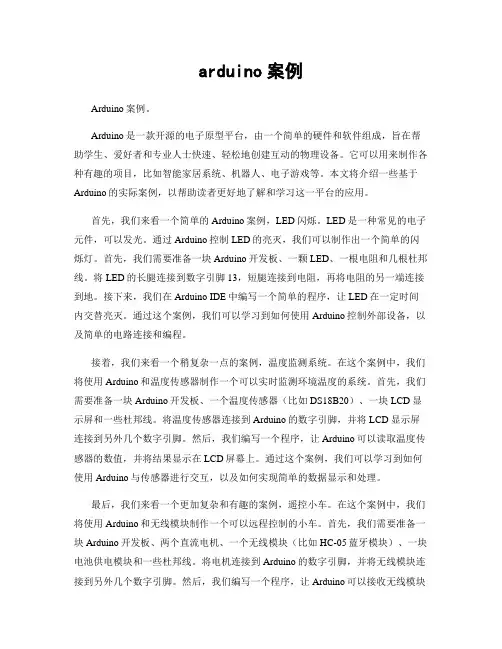
arduino案例Arduino案例。
Arduino是一款开源的电子原型平台,由一个简单的硬件和软件组成,旨在帮助学生、爱好者和专业人士快速、轻松地创建互动的物理设备。
它可以用来制作各种有趣的项目,比如智能家居系统、机器人、电子游戏等。
本文将介绍一些基于Arduino的实际案例,以帮助读者更好地了解和学习这一平台的应用。
首先,我们来看一个简单的Arduino案例,LED闪烁。
LED是一种常见的电子元件,可以发光。
通过Arduino控制LED的亮灭,我们可以制作出一个简单的闪烁灯。
首先,我们需要准备一块Arduino开发板、一颗LED、一根电阻和几根杜邦线。
将LED的长腿连接到数字引脚13,短腿连接到电阻,再将电阻的另一端连接到地。
接下来,我们在Arduino IDE中编写一个简单的程序,让LED在一定时间内交替亮灭。
通过这个案例,我们可以学习到如何使用Arduino控制外部设备,以及简单的电路连接和编程。
接着,我们来看一个稍复杂一点的案例,温度监测系统。
在这个案例中,我们将使用Arduino和温度传感器制作一个可以实时监测环境温度的系统。
首先,我们需要准备一块Arduino开发板、一个温度传感器(比如DS18B20)、一块LCD显示屏和一些杜邦线。
将温度传感器连接到Arduino的数字引脚,并将LCD显示屏连接到另外几个数字引脚。
然后,我们编写一个程序,让Arduino可以读取温度传感器的数值,并将结果显示在LCD屏幕上。
通过这个案例,我们可以学习到如何使用Arduino与传感器进行交互,以及如何实现简单的数据显示和处理。
最后,我们来看一个更加复杂和有趣的案例,遥控小车。
在这个案例中,我们将使用Arduino和无线模块制作一个可以远程控制的小车。
首先,我们需要准备一块Arduino开发板、两个直流电机、一个无线模块(比如HC-05蓝牙模块)、一块电池供电模块和一些杜邦线。
将电机连接到Arduino的数字引脚,并将无线模块连接到另外几个数字引脚。
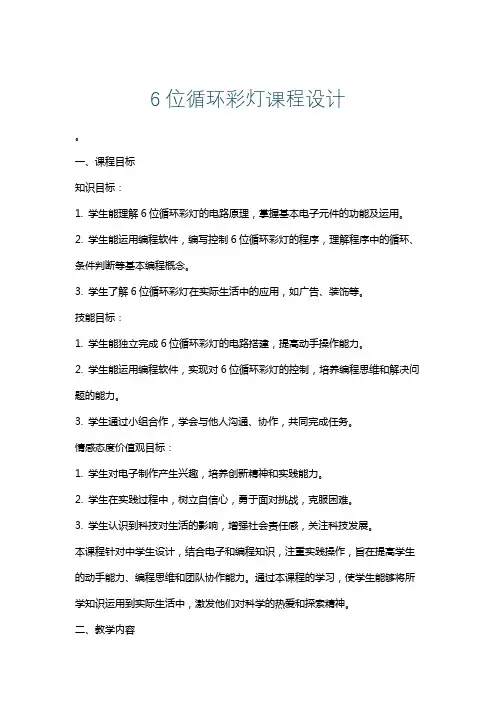
6位循环彩灯课程设计。
一、课程目标知识目标:1. 学生能理解6位循环彩灯的电路原理,掌握基本电子元件的功能及运用。
2. 学生能运用编程软件,编写控制6位循环彩灯的程序,理解程序中的循环、条件判断等基本编程概念。
3. 学生了解6位循环彩灯在实际生活中的应用,如广告、装饰等。
技能目标:1. 学生能独立完成6位循环彩灯的电路搭建,提高动手操作能力。
2. 学生能运用编程软件,实现对6位循环彩灯的控制,培养编程思维和解决问题的能力。
3. 学生通过小组合作,学会与他人沟通、协作,共同完成任务。
情感态度价值观目标:1. 学生对电子制作产生兴趣,培养创新精神和实践能力。
2. 学生在实践过程中,树立自信心,勇于面对挑战,克服困难。
3. 学生认识到科技对生活的影响,增强社会责任感,关注科技发展。
本课程针对中学生设计,结合电子和编程知识,注重实践操作,旨在提高学生的动手能力、编程思维和团队协作能力。
通过本课程的学习,使学生能够将所学知识运用到实际生活中,激发他们对科学的热爱和探索精神。
二、教学内容本课程依据课程目标,结合教材内容,制定以下教学大纲:1. 电子元件的认识与使用- 了解常见的电子元件,如电阻、电容、二极管、三极管等。
- 学习如何读取电子元件的参数,正确使用电子元件。
2. 6位循环彩灯电路原理- 掌握6位循环彩灯的电路结构,理解电路工作原理。
- 学习如何搭建6位循环彩灯电路,并进行调试。
3. 编程控制6位循环彩灯- 学习编程软件的使用,如Arduino等。
- 掌握编程中的循环、条件判断等基本概念,编写控制6位循环彩灯的程序。
4. 6位循环彩灯应用案例分析- 分析6位循环彩灯在实际生活中的应用,如广告、装饰等。
- 学习如何根据实际需求设计6位循环彩灯的控制系统。
教学内容安排和进度如下:第1课时:电子元件的认识与使用第2课时:6位循环彩灯电路原理及搭建第3课时:编程控制6位循环彩灯(上)第4课时:编程控制6位循环彩灯(下)第5课时:6位循环彩灯应用案例分析及小组实践教学内容与教材紧密关联,旨在确保学生能够系统地掌握6位循环彩灯的相关知识,为后续的实际应用打下坚实基础。
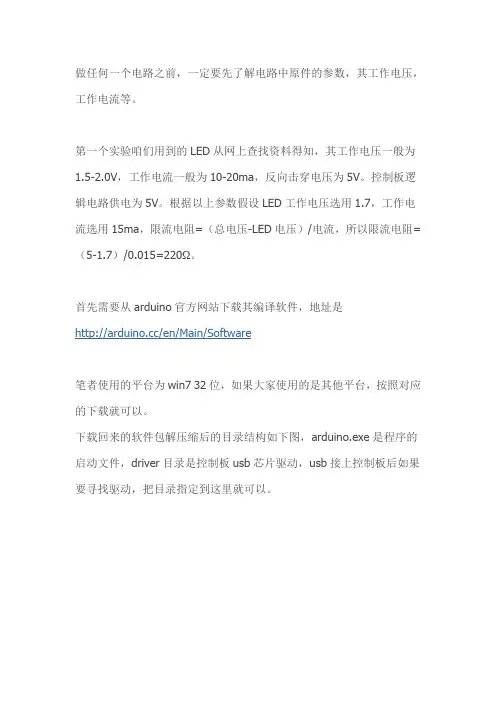
做任何一个电路之前,一定要先了解电路中原件的参数,其工作电压,工作电流等。
第一个实验咱们用到的LED从网上查找资料得知,其工作电压一般为1.5-2.0V,工作电流一般为10-20ma,反向击穿电压为5V。
控制板逻辑电路供电为5V。
根据以上参数假设LED工作电压选用1.7,工作电流选用15ma,限流电阻=(总电压-LED电压)/电流,所以限流电阻=(5-1.7)/0.015=220Ω。
首先需要从arduino官方网站下载其编译软件,地址是笔者使用的平台为win7 32位,如果大家使用的是其他平台,按照对应的下载就可以。
下载回来的软件包解压缩后的目录结构如下图,arduino.exe是程序的启动文件,driver目录是控制板usb芯片驱动,usb接上控制板后如果要寻找驱动,把目录指定到这里就可以。
本次实验所用到的器材为一个面包板,一个LED,一个220Ω的电阻,几根导线,如下图:本次实验的连接方法如下图,LED两个针脚有一长一短,短的是连接GND,长的是连接正极。
在LED的长引脚前,需要添加一个220Ω的限流电阻。
连接数字5号接口。
实物连接如下图:通过面包板把个个电子器件连接好以后,接上USB线,设置好控制板型号、端口号。
程序语言先不详解,大家先照猫画虎对着抄,后面通过各个实验,将对不同命令进行详解。
编写程序前,先需要选择控制板的型号。
如下图:控制板型号选择好后,选择串口位置,笔者电脑的串口为COM3:串口具体是多少号可以到设备管理中进行查看,如下图:先把程序复制进去:int ledPin=5; //设定控制LED的数字IO脚void setup(){pinMode(ledPin,OUTPUT);//设定数字IO口的模式,OUTPUT 为输出}void loop(){digitalWrite(ledPin,HIGH); //设定PIN5脚为HIGH = 5V左右delay(2000); //设定延时时间,2000 = 2秒digitalWrite(ledPin,LOW); //设定PIN5脚为LOW = 0Vdelay(2000); //设定延时时间,2000 = 2秒}复制代码图中int;void setup等褐色的文字是系统命令,OUTPUT等蓝色文字是命令的功能开关,黑色文字是变量。
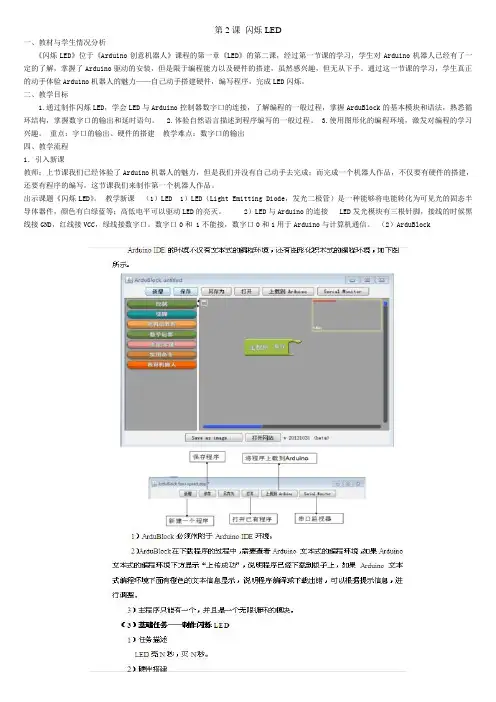
第2课闪烁LED
一、教材与学生情况分析
《闪烁LED》位于《Arduino创意机器人》课程的第一章《LED》的第二课,经过第一节课的学习,学生对Arduino机器人已经有了一定的了解,掌握了Arduino驱动的安装,但是限于编程能力以及硬件的搭建,虽然感兴趣,但无从下手。
通过这一节课的学习,学生真正的动手体验Arduino机器人的魅力——自己动手搭建硬件,编写程序,完成LED闪烁。
二、教学目标
1.通过制作闪烁LED,学会LED与Arduino控制器数字口的连接,了解编程的一般过程,掌握ArduBlock的基本模块和语法,熟悉循环结构,掌握数字口的输出和延时语句。
2.体验自然语言描述到程序编写的一般过程。
3.使用图形化的编程环境,激发对编程的学习兴趣。
重点:字口的输出、硬件的搭建教学难点:数字口的输出
四、教学流程
1.引入新课
教师:上节课我们已经体验了Arduino机器人的魅力,但是我们并没有自己动手去完成;而完成一个机器人作品,不仅要有硬件的搭建,还要有程序的编写,这节课我们来制作第一个机器人作品。
出示课题《闪烁LED》。
教学新课(1)LED 1)LED(Light Emitting Diode,发光二极管)是一种能够将电能转化为可见光的固态半导体器件,颜色有白绿蓝等;高低电平可以驱动LED的亮灭。
2)LED与Arduino的连接 LED发光模块有三根针脚,接线的时候黑线接GND,红线接VCC,绿线接数字口。
数字口0和 1不能接,数字口0和1用于Arduino与计算机通信。
(2)ArduBlock。
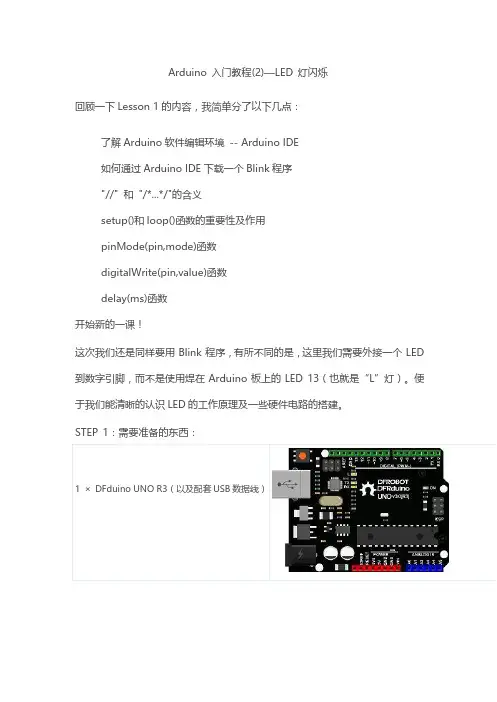
Arduino 入门教程(2)—LED 灯闪烁回顾一下 Lesson 1 的内容,我简单分了以下几点:了解 Arduino 软件编辑环境-- Arduino IDE如何通过 Arduino IDE 下载一个 Blink 程序"//" 和"/*...*/"的含义setup()和 loop()函数的重要性及作用pinMode(pin,mode)函数digitalWrite(pin,value)函数delay(ms)函数开始新的一课!这次我们还是同样要用 Blink 程序,有所不同的是,这里我们需要外接一个 LED 到数字引脚,而不是使用焊在 Arduino 板上的 LED 13(也就是“L”灯)。
便于我们能清晰的认识 LED 的工作原理及一些硬件电路的搭建。
STEP 1:需要准备的东西:1 ×DFduino UNO R3(以及配套 USB 数据线)STEP 2:硬件连接首先,从我们的套件中取出 Prototype shield 扩展板和面包板,将面包板背面的双面胶歇下,粘贴到 Prototype shield 扩展板上。
再取出 UNO,把贴有面包板 Prototype shield 扩展板插到 UNO 上。
取出所有元件,按照下图连接。
图中的蓝色与红色的线用彩色面包线连接,使用面包板上其他孔也没关系,只要元件和线的连接顺序与上图保持一致即可。
确保 LED 连接是否正确的,LED 长脚为+,短脚为-,完成连接后,给 Arduino 接上 USB 数据线,供电,准备下载程序。
STEP 3:输入代码打开 Arduino IDE,在编辑框中输入样例代码 1-1 所示代码。
(输入代码也是一种学习编程的过程,虽然提供代码的压缩包,但还是建议初学者自己输入代码,亲身体验一下。
)样例代码1-1:1.3. 描述:LED 每隔一秒交替亮灭一次5. int ledPin = 10;6. void setup() {8. }9. void loop() {14. }15.输入完毕后,点击 IDE 的“校验(Verify)”,查看输入代码是否通过编译。
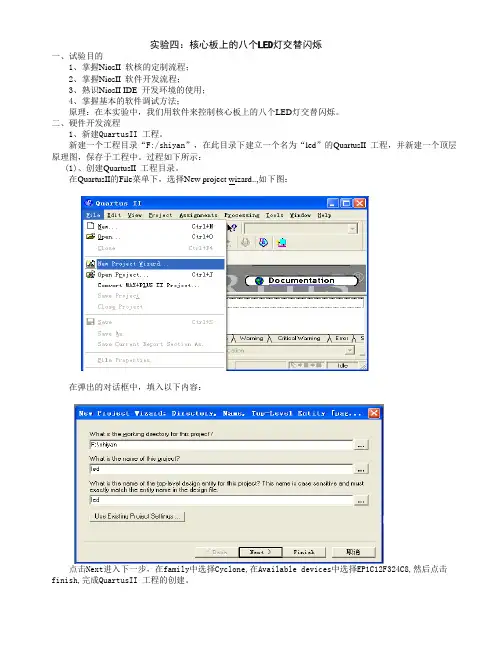
实验四:核心板上的八个LED灯交替闪烁一、试验目的1、掌握NiosII 软核的定制流程;2、掌握NiosII 软件开发流程;3、熟识NiosII IDE 开发环境的使用;4、掌握基本的软件调试方法;原理:在本实验中,我们用软件来控制核心板上的八个LED灯交替闪烁。
二、硬件开发流程1、新建QuartusII 工程。
新建一个工程目录“F:/shiyan”,在此目录下建立一个名为“led”的QuartusII 工程,并新建一个顶层原理图,保存于工程中。
过程如下所示:(1)、创建QuartusII 工程目录。
在QuartusII的File菜单下,选择New project wizard..,如下图:在弹出的对话框中,填入以下内容:点击Next进入下一步,在family中选择Cyclone,在Available devices中选择EP1C12F324C8,然后点击finish,完成QuartusII 工程的创建。
(2)、创建顶层原理图在QuartusII的File菜单下,选择New,如下图:在弹出的界面中,选择Block Diagram/Schematic File,并点击OK,返回QuartusII界面,如下图所示:2、SOPC Builder系统的定制,用SOPC Builder 定制NiosII 处理器及其外设。
(1) 打开Tools SOPC Builder,如下图:要求指定系统名字,本例中我们输入ledshow。
按OK 进入SOPC 定制界面:(2) 选择目标板及时钟频率。
Target,本例选择Nios Evaluation Board Cyclone(ep1c12);选择时钟频率,Clock(MHz):本例选24.0;选择目标器件系列,Target Device Family:本例选Cyclone。
在SOPC 定制界面的左边,我们可以看到有很多功能模块,这些功能模块用户可以按照需要添加到所设计的系统中(3) 添加CPU元件。
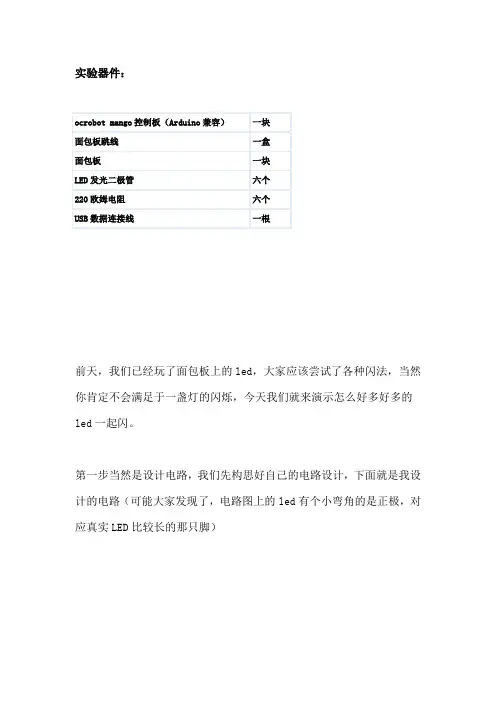
实验器件:前天,我们已经玩了面包板上的led,大家应该尝试了各种闪法,当然你肯定不会满足于一盏灯的闪烁,今天我们就来演示怎么好多好多的led一起闪。
第一步当然是设计电路,我们先构思好自己的电路设计,下面就是我设计的电路(可能大家发现了,电路图上的led有个小弯角的是正极,对应真实LED比较长的那只脚)电路设计就是这样了,为什么我空出了0和1两个接口呢?这两个接口其实共享了板子的串口,tx和rx,也就是说,如果在这两个接口上连接led的话,就无法进行正常的程序下载了。
所以,一般我们会空出来不使用,一定要使用的情况下,也是先下载好程序然后再连接电路。
然后我们来面包板上按照电路图来搭建电路。
[大家可以看到,实际的电路不一定像电路图设计上那么理想,所以我们会进行变通,我们的实际电路就是这样,将负极全部接到了板子的上部,然后将上部的负极和下部的负极联通,然后接到板子的GND(地线)接口,完成电路。
然后我们连接好板子的USB接口,编译下载下面的程序ARDUINO 代码复制打印1./*2.作者:极客工坊3.时间:2012年5月24日4.IDE版本号:1.0.15.发布地址:6.作用:让六个led依次点亮熄灭7.*/8.void setup()9.{10.for(int i=2; i<=7; i++)//通过循环的方式设置2-7号引脚为输出状态11.{12.pinMode(i,OUTPUT);13.}14.}15.void loop()16.{17.for(int x=2; x<=7; x++)//通过循环的方式依次让每个引脚的led在1秒内完成明灭18.{19.digitalWrite(x,HIGH);20.delay(500);21.digitalWrite(x,LOW);22.delay(500);23.}24.}下载好后就可以看见led每半秒一个灯的速度依次闪动,这个就是传说中的流水灯,当然,闪烁的方法千变万化,LED的摆放方式也是千变万化,希望大家自己多思考多研究,将自己的变种多灯闪烁的视频和程序发帖与我们分享。
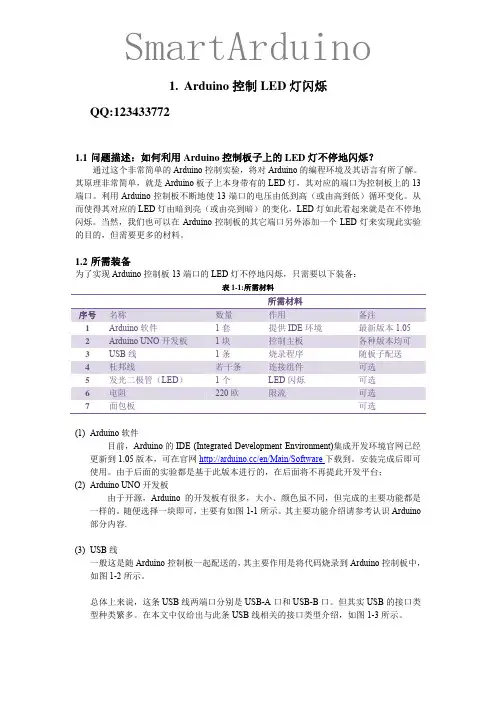
SmartArduino1.Arduino控制LED灯闪烁QQ:1234337721.1问题描述:如何利用Arduino控制板子上的LED灯不停地闪烁?通过这个非常简单的Arduino控制实验,将对Arduino的编程环境及其语言有所了解。
其原理非常简单,就是Arduino板子上本身带有的LED灯,其对应的端口为控制板上的13端口。
利用Arduino控制板不断地使13端口的电压由低到高(或由高到低)循环变化。
从而使得其对应的LED灯由暗到亮(或由亮到暗)的变化,LED灯如此看起来就是在不停地闪烁。
当然,我们也可以在Arduino控制板的其它端口另外添加一个LED灯来实现此实验的目的,但需要更多的材料。
1.2所需装备为了实现Arduino控制板13端口的LED灯不停地闪烁,只需要以下装备:表1-1:所需材料所需材料序号名称数量作用备注1 Arduino软件1套提供IDE环境最新版本1.052 Arduino UNO开发板1块控制主板各种版本均可3 USB线1条烧录程序随板子配送4 杜邦线若干条连接组件可选5 发光二极管(LED)1个 LED闪烁可选6 电阻220欧限流可选7 面包板可选(1)Arduino软件目前,Arduino的IDE (Integrated Development Environment)集成开发环境官网已经更新到1.05版本,可在官网/en/Main/Software下载到。
安装完成后即可使用。
由于后面的实验都是基于此版本进行的,在后面将不再提此开发平台;(2)Arduino UNO开发板由于开源,Arduino的开发板有很多,大小、颜色虽不同,但完成的主要功能都是一样的。
随便选择一块即可,主要有如图1-1所示。
其主要功能介绍请参考认识Arduino 部分内容.(3)USB线一般这是随Arduino控制板一起配送的,其主要作用是将代码烧录到Arduino控制板中,如图1-2所示。

第二十七课Arduino 闪烁LED LED是用于许多不同应用的小型强光灯。
首先,我们将学习闪烁LED,即微控制器的Hello
World。
它就像打开和关闭灯一样简单。
建立这个重要的基线将为你提供坚实的基础,以实现更复杂的实验。
必需的组件
你将需要以下组件:
∙ 1 × Breadboard 面包板
∙ 1 × Arduino Uno R3
∙ 1 × LED
∙ 1 × 330Ω 电阻
∙ 2 ×跳线
程序
按照电路图连接面包板上的组件,如下图所示。
注意 - 要了解LED的极性,请仔细查看。
两个腿中较短的,朝向灯泡的平坦边缘表示负极端子。
像电阻器这样的组件需要将其端子弯曲成90°角,以便恰当的适配面包板插座。
你也可以将端子切短。
草图
在计算机上打开Arduino IDE软件。
使用Arduino语言进行编码控制你的电路。
通过单击“New”打开新的草图文件。
Arduino代码
代码说明
pinMode(2,OUTPUT) - 在使用Arduino的引脚之前,你需要告诉Arduino Uno R3它是INPUT还是OUTPUT。
我们使用一个内置的“函数”pinMode()来做到这一点。
digitalWrite(2,HIGH) - 当使用引脚作为OUTPUT时,可以将其命令为HIGH(输出5伏)或LOW(输出0伏)。
结果
你应该看到你的LED打开和关闭。
如果没有看到所需的输出,请确保你已正确组装电路,并已验证和将代码上传到电路板。
Arduino UNO控制多个LED实现多种特效作者:李娜孟东晓来源:《现代信息科技》2020年第22期摘要:Arduino UNO控制多个LED实验在硬件连接不变的情况下,通过改变程序实现多种特效,展现不同的效果。
将各项功能封装成不同的模块,初始化模块和其他功能模块组合可实现不同的功能特效。
通过项目实例化教学手段举一反三引导学生深入思考,加深理解,让学生敢于灵活使用和改变程序,使学习过程更加生动。
通过对功能模块设计和分析,Arduino UNO控制多个LED特效模块,达到操作使用简单明了,特效清晰直观的效果。
关键词:Arduino UNO;LED;项目实例化;模块化中图分类号:TP211;TN873 文献标识码:A 文章编号:2096-4706(2020)22-0045-03Arduino UNO Controls Multiple LEDs to Achieve Multiple Special EffectsLI Na1,MENG Dongxiao2(1.Department of Mechanical and Electrical Engineering,Tianjin Hedong District Staff and Workers University,Tianjin 300162,China;2.Coficab(Tianjin)Co.,Ltd.,Tianjin 301726,China)Abstract:Arduino UNO controls multiple LED experiments,under the condition that the hardware connection remains unchanged,various special effects are realized by changing the program to show different effects. The various functions are packaged into different modules,and the initialization module and other function modules are combined to achieve different function special effects. Through the teaching method of project instantiation,we can draw inferences from one instance,guide students to think deeply,deepen their understanding,let students dare to use and change the program flexibly,and make the learning process more vivid. Through the design and analysis of functional modules,Arduino UNO controls multiple LED special effect modules to achieve the effect of simple operation and clear and intuitive special effects.Keywords:Arduino UNO;LED;project instantiation;modularization0 引言2020年我校創建“人工智能+传感器”实训课程体系,引入Arduino UNO套件,深入研究开发相关课程内容,为创建适应我校发展的人工智能实训室奠定基础。
arduino学习笔记arduino学习笔记1 - 什么是arduino?要了解arduino就先要了解什么是单片机,arduino平台的基础就是AVR指令集的单片机。
1、什么是单片机?它与个人计算机有什么不同?一台能够工作的计算机要有这样几个部份构成:中央处理单元CPU (进行运算、控制)、随机存储器RAM(数据存储)、存储器ROM(程序存储)、输入/输出设备I/O(串行口、并行输出口等)。
在个人计算机(PC)上这些部份被分成若干块芯片,安装在一个被称之为主板的印刷线路板上。
而在单片机中,这些部份全部被做到一块集成电路芯片中了,所以就称为单片(单芯片)机,而且有一些单片机中除了上述部份外,还集成了其它部份如模拟量/数字量转换(A/D)和数字量/模拟量转换(D/A)等。
2、单片机有什么用?实际工作中并不是任何需要计算机的场合都要求计算机有很高的性能,一个控制电冰箱温度的计算机难道要用酷睿处理器吗?应用的关键是看是否够用,是否有很好的性能价格比。
如果一台冰箱都需要用酷睿处理起来进行温度控制,那价格就是天价了。
单片机通常用于工业生产的控制、生活中与程序和控制有关(如:电子琴、冰箱、智能空调等)的场合。
下图就是一个Atmega328P-PU单片机,基于AVR指令集的8位处理器,频率20MHz,存储器空间32KB。
什么是Arduino?Arduino是一个能够用来感应和控制现实物理世界的一套工具。
它由一个基于单片机并且开放源码的硬件平台,和一套为Arduino板编写程序的开发环境组成。
Arduino可以用来开发交互产品,比如它可以读取大量的开关和传感器信号,并且可以控制各式各样的电灯、电机和其他物理设备。
Arduino项目可以是单独的,也可以在运行时和你电脑中运行的程序(例如:Flash,Processing,MaxMSP)进行通讯。
Arduino板你可以选择自己去手动组装或是购买已经组装好的;Arduino开源的IDE 可以免费下载得到。
arduino学习笔记3 - 六灯闪烁实验2013-10-19 08:59 [小大] 来源: 未知转发至:通过上一节学习,知道了怎样让一个led进行闪烁,下面的实验会对六个led进行控制,先看硬件连接图。
按照上面的硬件连接方法接好后,咱们来测试两段程序,看看其中的差别。
通过这两段程序介绍一下arduino的语言轮廓。
1//设置控制Led的数字IO脚2int Led1 = 1;3int Led2 = 2;4int Led3 = 3;5int Led4 = 4;6int Led5 = 5;7int Led6 = 6;8//led灯花样显示样式1子程序9void style_1(void)10{11 unsigned char j;12 for(j=1;j<=6;j++)13 {14 digitalWrite(j,HIGH);15 delay(200);16 }17 for(j=6;j>=1;j--)18 {19 digitalWrite(j,LOW);20 delay(200);21 }22}23void setup()24{25 unsigned char i;26 for(i=1;i<=6;i++)//依次设置1~6个数字引脚为输出模式27 pinMode(i,OUTPUT);//设置第i个引脚为输出模式28}29void loop()30{31 style_1();//样式13233}上面代码的效果视频如下:/player.php/sid/XMjgzOTA0Mjk2/v.swf34//设置控制Led的数字IO脚35int Led1 = 1;36int Led2 = 2;37int Led3 = 3;38int Led4 = 4;39int Led5 = 5;40int Led6 = 6;41//led灯花样显示样式1子程序42void style_1(void)43{44 unsigned char j;45 for(j=1;j<=6;j++)46 digitalWrite(j,HIGH);47 delay(200);4849 for(j=6;j>=1;j--)50 {51 digitalWrite(j,LOW);52 delay(200);53 }54}55void setup()56{57 unsigned char i;58 for(i=1;i<=6;i++)//依次设置1~6个数字引脚为输出模式59 pinMode(i,OUTPUT);//设置第i个引脚为输出模式60}61void loop()62{63 style_1();//样式16465}上面代码的效果视频如下:/player.php/sid/XMjg0MDU5NjQ0/v.swf通过下载测试,发现第一段程序是led 1-6逐个点亮,然后从6-1再逐个熄灭如此循环。
arduino学习笔记3 –利用循环使6个led闪烁通过上一节学习,知道了怎样让一个led进行闪烁,下面的实验会对6个led进行控制。
一、实验现象用控制板来实现6个LED闪烁二、实验器材:控制板、LED6个、电阻6个、面包板和杜邦线。
三、实验所用函数及语句整形变量:int 变量名;变量名以字母开始。
算术运算:自加i++,等同于i=i+1、i+=1;自减i—等同于i=i-1、i-=1;循环:用来明定一段区域代码重复指行的次数。
for (初始化部分; 条件判断部分; 数据递增部分) {//语句块}初始化部分被第一个执行,且只执行一次。
每次通过这个循环,条件判断部分将被测试;如果为真,语句块和数据递增部分就会被执行,然后条件判断部分就会被再次测试,当条件测试为假时,结束循环。
例如: for (int i=3; i <= 6; i++){digitalWrite(i, HIGH);依次点亮3,4,5,6号端口上的LEDdelay(10);//变量i只能在循环括号内访问}while(条件判断部分){//语句块}while循环将会连续地无限地循环,直到圆括号()中的表达式变为假。
被测变量必须要有所变化,否则while循环将一直不会停。
例如: int i=2;//i只在 "loop" 函数内可用While(i<=6){digitalWrite(i, HIGH);依次点亮3,4,5,6号端口上的LEDdelay(10);i++;//一定要有变化,否则一直循环}四、实验电路五、编写程序void setup(){for(int i=2;i<8;i++){pinMode(i,INPUT);// 变量i只能在循环括号内访问}}void loop(){for(int i=2;i<8;i++){digitalWrite(i,HIGH);// 变量i只能在循环括号内访问delay(100);digitalWrite(i,LOW);delay(100);}}大家用改变端口如2、4、6、8、10、12或用while循环改写一下上面的代码。
arduino学习笔记arduino学习笔记1 - 什么是arduino?要了解arduino就先要了解什么是单片机,arduino平台的基础就是AVR指令集的单片机。
1、什么是单片机?它与个人计算机有什么不同?一台能够工作的计算机要有这样几个部份构成:中央处理单元CPU(进行运算、控制)、随机存储器RAM(数据存储)、存储器ROM(程序存储)、输入/输出设备I/O(串行口、并行输出口等)。
在个人计算机(PC)上这些部份被分成若干块芯片,安装在一个被称之为主板的印刷线路板上。
而在单片机中,这些部份全部被做到一块集成电路芯片中了,所以就称为单片(单芯片)机,而且有一些单片机中除了上述部份外,还集成了其它部份如模拟量/数字量转换(A/D)和数字量/模拟量转换(D/A)等。
2、单片机有什么用?实际工作中并不是任何需要计算机的场合都要求计算机有很高的性能,一个控制电冰箱温度的计算机难道要用酷睿处理器吗?应用的关键是看是否够用,是否有很好的性能价格比。
如果一台冰箱都需要用酷睿处理起来进行温度控制,那价格就是天价了。
单片机通常用于工业生产的控制、生活中与程序和控制有关(如:电子琴、冰箱、智能空调等)的场合。
下图就是一个Atmega328P-PU单片机,基于AVR指令集的8位处理器,频率20MHz,存储器空间32KB。
什么是Arduino?Arduino是一个能够用来感应和控制现实物理世界的一套工具。
它由一个基于单片机并且开放源码的硬件平台,和一套为Arduino板编写程序的开发环境组成。
Arduino可以用来开发交互产品,比如它可以读取大量的开关和传感器信号,并且可以控制各式各样的电灯、电机和其他物理设备。
Arduino项目可以是单独的,也可以在运行时和你电脑中运行的程序(例如:Flash,Processing,MaxMSP)进行通讯。
Arduino板你可以选择自己去手动组装或是购买已经组装好的;Arduino开源的IDE可以免费下载得到。
485arduino代码Arduino是一种开源的电子平台,提供了一个易于使用的硬件和软件开发环境,用于制作各种创意和交互式项目。
它基于简单的电路板,可以读取输入并控制各种设备,如LED灯、电机、传感器等。
在我最近的项目中,我使用Arduino编写了一个程序,用于控制一组LED灯的闪烁效果。
这个项目的目标是通过灯光的变化来传达一种情感,让人们感受到温暖和舒适。
我首先创建了一个包含6个LED灯的电路。
然后,我利用Arduino 的编程语言来控制每个LED灯的亮度和闪烁模式。
我使用了一些简单的函数和循环结构,以及一些延迟函数来实现这个效果。
在我的程序中,我使用了一个循环来使LED灯交替闪烁。
我设置了一个变量来控制闪烁的速度,这样我就可以根据需要调整闪烁的频率。
我还使用了一些条件语句来控制LED灯的亮度,以便创建出不同的闪烁效果。
通过调整程序中的参数,我可以改变LED灯的亮度、闪烁频率和闪烁模式。
这使得我的项目非常灵活,可以根据不同的场景和需求进行调整。
在测试阶段,我对程序进行了多次调试和优化,以确保LED灯的闪烁效果符合我的预期。
我还添加了一些额外的功能,如通过按钮来控制LED灯的开关和亮度调节。
通过这个项目,我深刻体会到了Arduino的强大和灵活性。
它不仅可以实现各种创意和交互式项目,而且还可以通过编程来表达情感和创造出独特的体验。
我期待着在将来的项目中继续探索和发挥Arduino的潜力。
通过Arduino编写的代码,我成功地实现了一组LED灯的闪烁效果,并通过灯光的变化传达了一种情感。
这个项目不仅展示了Arduino 的强大功能,还让我深刻体会到了创造和表达的乐趣。
希望我的经验能够激发更多人对Arduino的兴趣,并为他们的创意和项目提供灵感。
arduino学习笔记4–利用数组使6个led闪烁
通过上一节学习,知道了怎样使用循环对6个led进行控制,我们发现LED灯的端口是连续的,是有规律的,若端口号是杂乱无章的,如2、3、6、11能不能使用循环来实现了?一、实验现象
用控制板来实现6个端口号没有规律的LED闪烁,展示让无序的LED一个接一个按顺序亮起的方法。
灯会按照顺序先从数组头的亮到数组尾,然后反过来由尾到头。
和从前例子不同的是,本例的LED不是必须连续的。
你可以任意改变LED连接的引脚和顺序。
只要在数组中定义即可。
二、实验器材:控制板、LED6个、电阻6个、面包板和杜邦线。
三、实验所用函数及语句
Array 数组
1.数组是一种可访问的变量的集合。
2.创建(声明)一个数组
类型数组名[ 数组长度 ] ;
例如:int a[2];整数数组a的长度为2
Int a[2]={3,11};或Int a[ ]={3,11};整数数组a的长度为2,其值分别为3和11
3.访问数组
①.数组从0位开始索引(最大索引数等于声明数组大小-1)。
②.从数组中访问一个值: x = myarray1 [ 4 ];
③数组和循环:数组往往在for循环中进行操作,循环计数器可用于访问每个数组元素。
for (int i=0; i<5 ;i++) {
pinMode(a[i],OUTPUT );
}
四、实验电路
五、编写程序
int timer = 100; // 数字越大间隔时间越长,整个程序都能用,叫全局变量int led[] = {2, 7, 4, 6, 5, 3}; // LED引脚编号数组
int js = 6; // 引脚个数(应和LED引脚编号数组相同)
void setup() {
for (int i = 0; i < js; i++) {//用for循环初始化引脚:
pinMode(led[i], OUTPUT); // 数组元素取出时应该是从0开始到js - 1结束。
}
}
void loop() {
for (int i= 0; i < js; i++) {
digitalWrite(led[i], HIGH);
delay(timer);
digitalWrite(led[i], LOW);
}
for (int i= js - 1; i >= 0; i--) {
digitalWrite(led[i], HIGH);
delay(timer);
digitalWrite(led[i], LOW);
}
}。